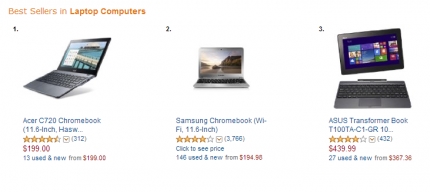غالبًا ما يكتبون أثناء البحث طلبات ، على سبيل المثال ، "كيفية تغيير كلمة مرور ZyXEL". لأكون صادقًا ، لا أفهم حقًا المعلومات التي يريد الشخص العثور عليها ، لأنه على جهاز التوجيه يمكنك تغيير أو تعيين كلمتين من كلمات المرور: تلك التي تحمي شبكة Wi-Fi ، والتي تحمي إعدادات جهاز التوجيه. أوافق ، على الأرجح أنك بحاجة إلى معلومات حول تغيير كلمة المرور للشبكة اللاسلكية ، نظرًا لأن قلة من الأشخاص يضعون كلمات مرور لحماية لوحة التحكم ، وإذا فعلوا ذلك ، فلن يغيروها تمامًا. ينسى الجميع على الفور ، ثم يعيدون ضبط الإعدادات ويعيدون ضبط كل شيء مرة أخرى :)
حسنًا ، حسنًا ، سنقوم الآن بتعيين أو تغيير كلمة المرور لشبكة Wi-Fi على جهاز التوجيه ZyXEL. وأيضًا ، في حالة حدوث ذلك ، سأوضح لك كيفية تغيير كلمة المرور لإدخال إعدادات جهاز التوجيه. فجأة سيكون في متناول يدي. بالمناسبة ، ستحتاج إلى كتابة مقال حول الحاجة إلى حماية جيدة لشبكاتك اللاسلكية وأجهزة التوجيه. حاول دائمًا تعيين كلمات مرور قوية. نعم ، أفهم أنه من الصعب ملء ذلك ، فأنت بحاجة باستمرار إلى إدخالها عند توصيل أجهزة جديدة ، وما إلى ذلك ، لكن صدقوني ، هذا ضروري.
سأكتب مقالًا باستخدام مثال جهاز التوجيه ZyXEL Keenetic Start (صفحة جهاز التوجيه مع المعلومات والمراجعات). من بين كل "Zyukhels" لدي الآن واحد فقط. لكن المقالة مناسبة لجميع أجهزة التوجيه الخاصة بهذه الشركة. ومع ذلك ، إذا نسيت كلمة مرور Wi-Fi وكان لديك جهاز توجيه ZyXEL ، فيمكنك بهذه الطريقة رؤية كلمة المرور المنسية.
إعداد وتغيير كلمة المرور لشبكة Wi-Fi على ZyXEL
ندخل في إعدادات جهاز التوجيه. كل شيء قياسي هنا: انتقل إلى العنوان 192.168.1.1، أدخل كلمة المرور وتسجيل الدخول. أو راجع التعليمات التفصيلية لإدخال الإعدادات.
في الإعدادات ، انتقل إلى علامة التبويب شبكة Wi-Fi (الأسفل). في الميدان "مفتاح الشبكة" تم تحديد كلمة المرور ، الذي يستخدم الآن... إذا كنت تريد فقط تذكر كلمة المرور المنسية ، فقم بتدوينها على قطعة من الورق ويمكنك إغلاق الإعدادات.
إذا كنت ترغب في تثبيت مفتاح شبكة جديد ، فقم بعكس العنصر "حماية الشبكة" تحديد WPA2-PSK... وفي الميدان"مفتاح الشبكة" أدخل كلمة مرور جديدة من شأنها حماية شبكتك. يجب أن تتكون كلمة المرور من 8 أحرف على الأقل (أقل من ذلك ، لن يسمح لك الموجه بالتثبيت). واضغط على الزر تطبيق... حاول أن تتذكر كلمة المرور ، أو اكتبها.

بعد تغيير كلمة المرور ، قد تواجهك مشاكل اتصال Wi-Fi لتلك الأجهزة التي كانت متصلة بالفعل بكلمة المرور القديمة. تذكر الجهاز كلمة المرور القديمة ، وبعد التغيير ، لم تتطابق. على سبيل المثال ، قد يعرض Windows الخطأ "إعدادات الشبكة المحفوظة على هذا الكمبيوتر لا تتطابق مع متطلبات هذه الشبكة." على الهواتف ، قد يظهر الخطأ "فشل الاتصال" ببساطة.
يتم حل هذه المشكلة عن طريق حذف شبكتك على جهاز كمبيوتر أو هاتف وإعادة الاتصال بها ، ولكن بكلمة مرور جديدة.
كما ترى ، فإن تغيير كلمة مرور ZyXEL أمر بسيط للغاية. بنفس البساطة ، يمكنك تذكر مفتاح الشبكة المنسي.
قم بتغيير كلمة المرور لإدخال إعدادات جهاز التوجيه
دعونا نلقي نظرة على عملية تغيير كلمة المرور ، والتي تستخدم لحماية إعدادات جهاز التوجيه. أثناء الإعداد الأول لجهاز التوجيه الخاص بك ، من المرجح أنك قمت بالفعل بتعيين كلمة المرور هذه ، كما فعلنا في مقالة إعداد ZyXEL Keenetic Start ، على سبيل المثال.
في لوحة التحكم ، انتقل إلى علامة التبويب النظامثم حدد علامة التبويب في الأعلى المستخدمون... انقر فوق المستخدم مشرف... ستظهر نافذة في هذا المجال ضبط كلمة السر، أدخل كلمة مرور جديدة لتأمين جهاز التوجيه. واضغط على الزر حفظ.

يجب أيضًا كتابة كلمة المرور هذه في مكان ما أو تعبئتها. إذا نسيت ذلك ، فلن تتمكن من الوصول إلى الإعدادات وسيتعين عليك إعادة ضبط المصنع. هناك حاجة ماسة إلى هذه الحماية أيضًا ، ويجب تثبيتها. إذا اتصل شخص آخر بجهاز التوجيه الخاص بك ، فلن يتمكن من الوصول إلى الإعدادات دون معرفة كلمة المرور هذه.